
TECPLOT工具栏如图7-87所示,它将常用的画图控制用的按钮集中在工具栏中,同时还可以选择帧模式、激活图形层和采用快照模式。
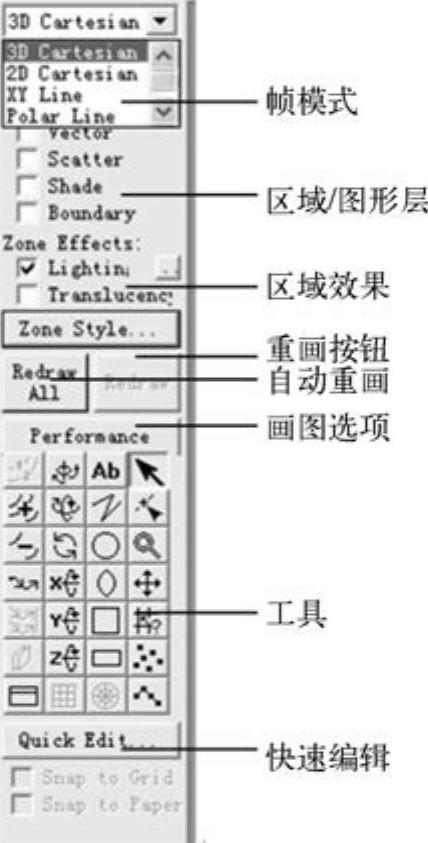
图7-87 TECPLOT工具栏
1)帧模式:帧模式即当前帧内所绘制图形的类型,如图7-88所示。其中,“3D Cartesian”用于绘制三维面或者体;“2D Cartesian”用于绘制二维图形;“XY Line”用于绘制XY曲线,即常见的函数关系曲线;“Sketch”用于在没有数据的情况下随意绘制的图形,如草图和流程图等。图形是由帧模式、数据集、活动图形层及其属性定义构成的,每个帧模式都只能显示数据的一种特性。
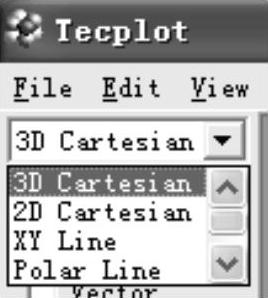
图7-88 帧模式菜单
2)区域/图形层:区域层(Zone Layer)是表达数据集合的一种方式。完整的图形应包括所有被激活的层、坐标轴、文本、几何对象和在绘图期间加入的其他图形元素。
在二维和三维模式下共有6种区域层,如图7-89所示。“Mesh”用于网格层,用线连接数据点;“Contour”用于等值线层,可以用曲线形式或填充形式绘制等值线,也可以同时采用等值线和填充方式进行绘制;“Vector”用于矢量层,绘制带方向和大小的矢量图形;“Scatter”用于散点层,在每一个数据点的位置上绘制符号;“Shade”用于阴影层,可以为指定区域加阴影,或用添加光源的方式为三维曲线添加阴影,与光照(Lighting)效果配合使用,可以制作平面阴影或交错阴影;与透明(Translucency)效果配合使用,可以创建透明曲面;“Boundary”用于边界区域,为有序数据集合绘制区域边界。
XY模式下的4种图形层如图7-90所示。“Lines”用线段或拟合曲线形式绘制变量(X、Y)的函数关系曲线;“Symbols”用散点形式表达变量(X、Y)的函数关系;“Bars”用水平或垂直柱状图形式表达变量(X、Y)的函数关系;“Error Bar”可用几种格式绘制误差柱状图。
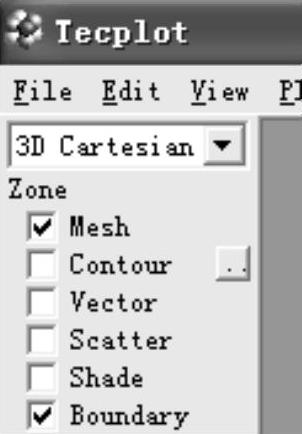
图7-89 二维和三维模式下的区域/图形
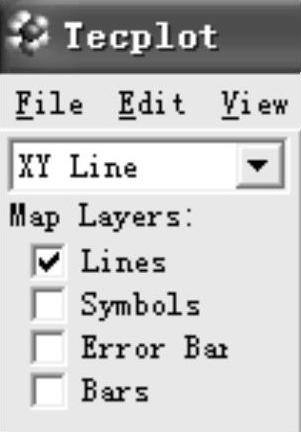 (www.xing528.com)
(www.xing528.com)
图7-90 XY模式下的4种图形层
3)区域效果(Zone Effects):在三维帧模式下会出现如图7-91所示的区域效果选择图。注意,选择框内的Lighting(光照效果)和Translucency(透明效果)只对着色和带阴影效果的等值面起作用。
4)重画按钮(Redraw Button):重画按钮图如图7-92所示。单击“Redraw(重画)”按钮重画当前帧,单击“Redraw All(全部重画)”按钮,重画全部帧:按下<Shift>键,同时单击“Redraw All”按钮,将重新生成工作区。
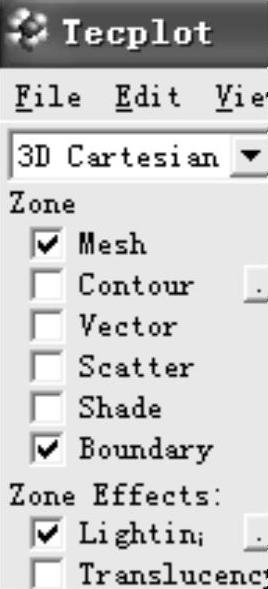
图7-91 区域效果选择图
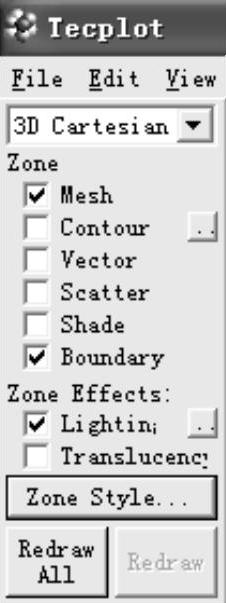
图7-92 重画按钮图
5)绘图属性按钮:每个工具按钮对应一种鼠标操作,共有28种操作,如图7-93所示,可以归纳为12类,即等值线模式、流线模式、切片模式、帧模式、创建域模式、三维旋转模式、文字模式、几何形状模式、鼠标模式(选择、调整)、视图模式(缩放、平移/放大)、鼠标探测模式和数据提炼模式。
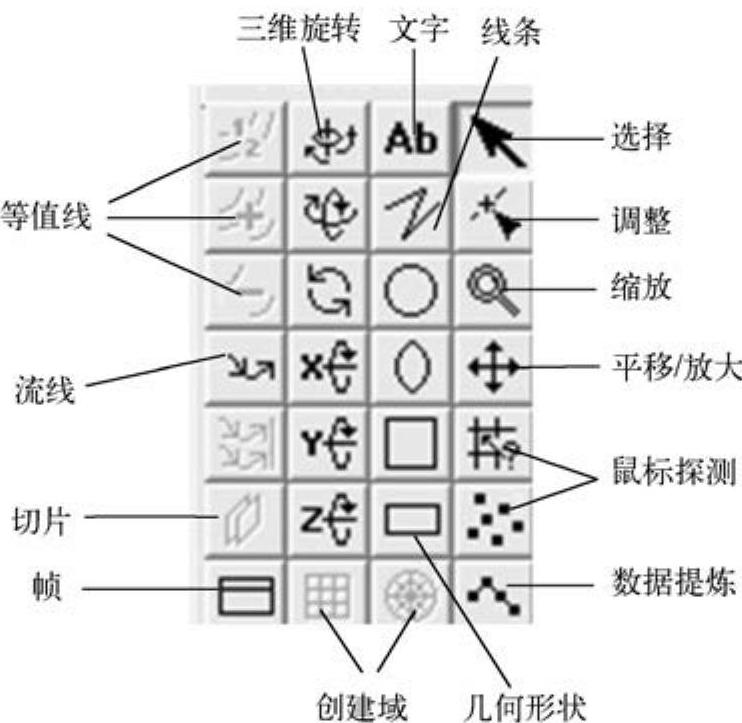
图7-93 绘图属性按钮
免责声明:以上内容源自网络,版权归原作者所有,如有侵犯您的原创版权请告知,我们将尽快删除相关内容。




